이 문서에서는 작업 관리자의 기능을 설명하고 문제를 해결할 때 해당 기능을 적용하는 방법의 예를 제공합니다.
적용 대상: 지원되는 모든 버전의 Windows Server 및 Windows 클라이언트
요약
작업 관리자는 애플리케이션을 모니터링하고 성능 및 리소스 사용을 처리하기 위한 Windows 기본 제공 솔루션입니다.
자세한 정보
작업 관리자는 Windows 및 프라이빗 API의 다양한 데이터 원본에서 채워진 라이브 데이터 테이블과 차트로 구성됩니다. 작업 관리자의 모양은 Windows 또는 Windows Server 버전에 따라 약간 다릅니다. 그러나 데이터는 동일한 원본에서 제공됩니다. 작업 관리자는 다음 표에 나열된 탭에 데이터를 표시합니다.
| Tab | 데이터 형식 |
|---|---|
| 프로세스 | 앱 및 백그라운드 프로세스 목록 및 각 리소스 사용량입니다. |
| 성능 | 성능 데이터의 목록 및 그래프입니다. 별도의 보기는 CPU 성능, 메모리 성능 및 기타 성능 범주(컴퓨터 구성에 따라 다름)에 사용할 수 있습니다. |
| 사용자 | 로그인한 사용자 및 해당 사용자의 컨텍스트에서 실행되는 프로세스 목록입니다. 각 프로세스에 대한 리소스 사용량과 같은 추가 데이터를 사용할 수 있습니다. |
| 세부 정보 | 앱인지 백그라운드 프로세스인지에 관계없이 컴퓨터에서 실행되는 프로세스 목록입니다. 사용자 컨텍스트, 리소스 사용량 및 설명을 포함하여 추가 데이터를 사용할 수 있습니다. |
| 서비스 | 컴퓨터에서 실행 중인 서비스 목록입니다. 목록 형식은 Services MMC 콘솔(services.msc)의 형식과 유사합니다. 이 페이지에서 서비스를 중지하고 시작하거나 이 페이지에서 서비스 콘솔로 이동하면 됩니다. |
참고 항목
작업 관리자를 처음 열면 압축된 보기가 표시될 수 있습니다. 이 보기는 다음 이미지와 유사합니다.

전체 보기를 보려면 작업 관리자 창 아래쪽에서 자세한 내용을 선택합니다.
작업 관리자에 대한 일반적인 소개는 작업 관리자를 참조하세요.
작업 관리자를 사용하여 문제를 해결하는 방법의 예
CPU 부하 검사
기본 보기를 사용하는 경우 성능 탭에는 물리적 또는 논리적 프로세서 수에 관계없이 컴퓨터의 전체 CPU 부하가 표시됩니다.
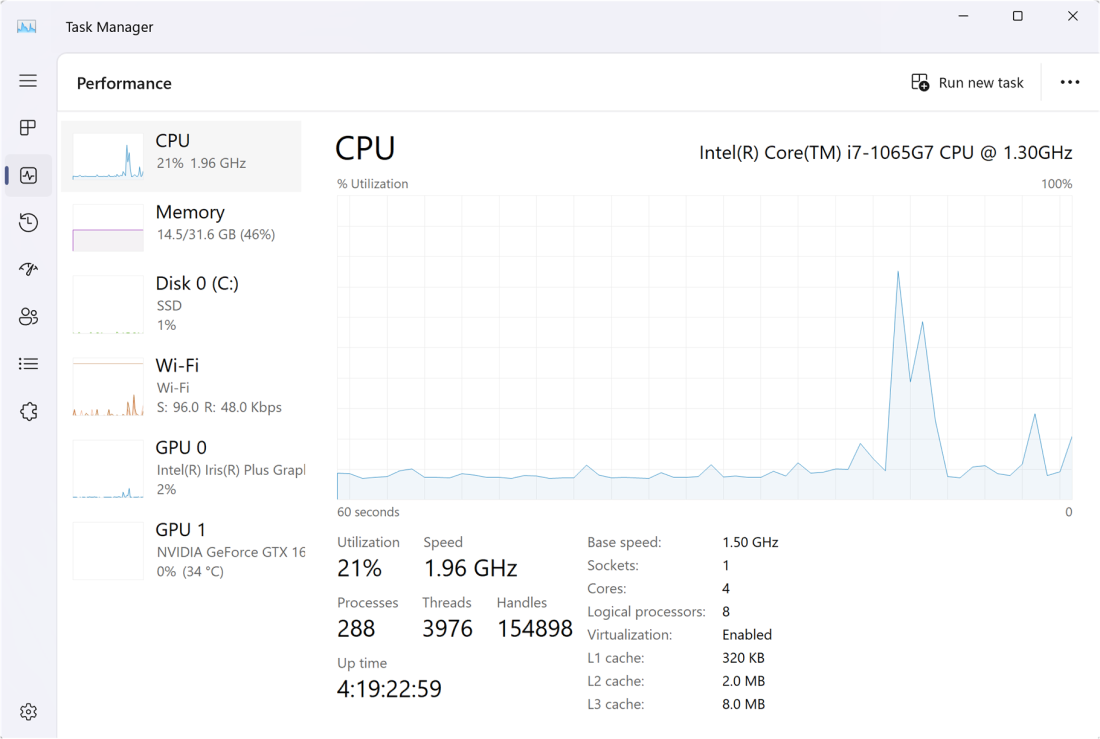
커널 프로세스에서 생성되는 부하 및 사용자 프로세스에서 생성되는 부하 측면에서 이 데이터를 분석할 수 있습니다. 이렇게 하려면 그래프를 마우스 오른쪽 단추로 클릭한 다음 커널 시간 표시를 선택합니다. 그래프의 추적은 커널 프로세스용과 사용자 프로세스용으로 하나씩 두 가지 색으로 분할됩니다.
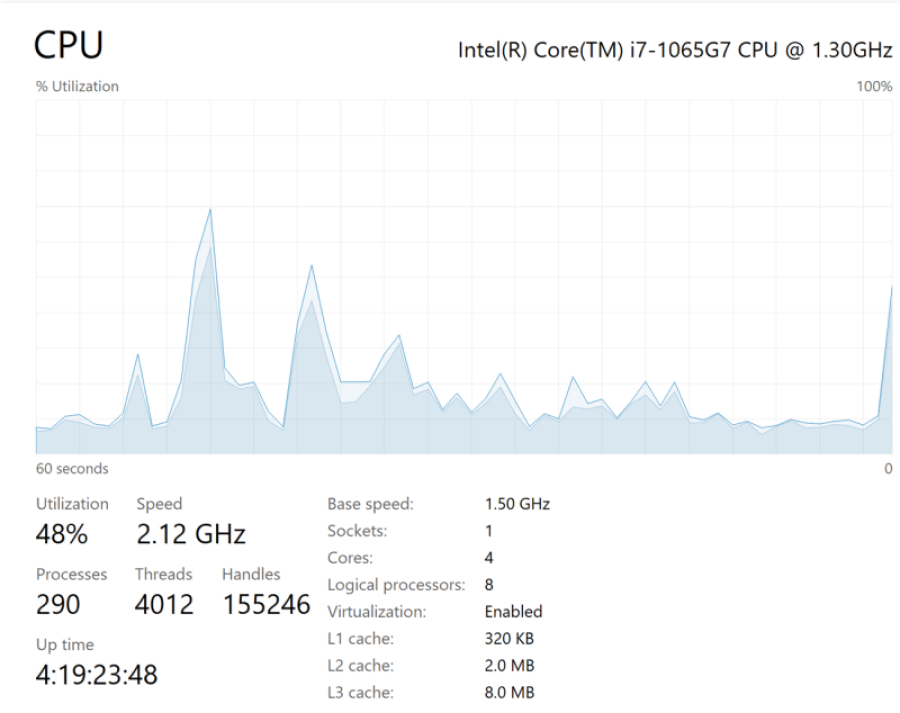
각 논리 프로세서의 부하 측면에서 데이터를 분석할 수도 있습니다. 예를 들어 8개의 논리 프로세서가 있는 컴퓨터에서 다음과 같이 프로세서당 부하를 계산할 수 있습니다(100% 용량).
100%/8=12.5%
이 예제의 각 프로세서는 CPU 부하의 12.5%를 전달합니다. 반대로 프로세스에서 CPU 용량의 12.5%를 사용하는 경우 프로세스는 하나의 전체 CPU에 해당하는 값을 사용합니다.
보다 정확한 로드 정보를 보려면 그래프를 마우스 오른쪽 단추로 클릭한 다음 그래프를 논리 프로세서로>변경합니다. 그래프는 각 프로세서에 대해 하나씩 여러 그래프로 분할됩니다. 다른 논리 프로세서가 다른 부하를 수행한다는 것을 보여 줍니다.
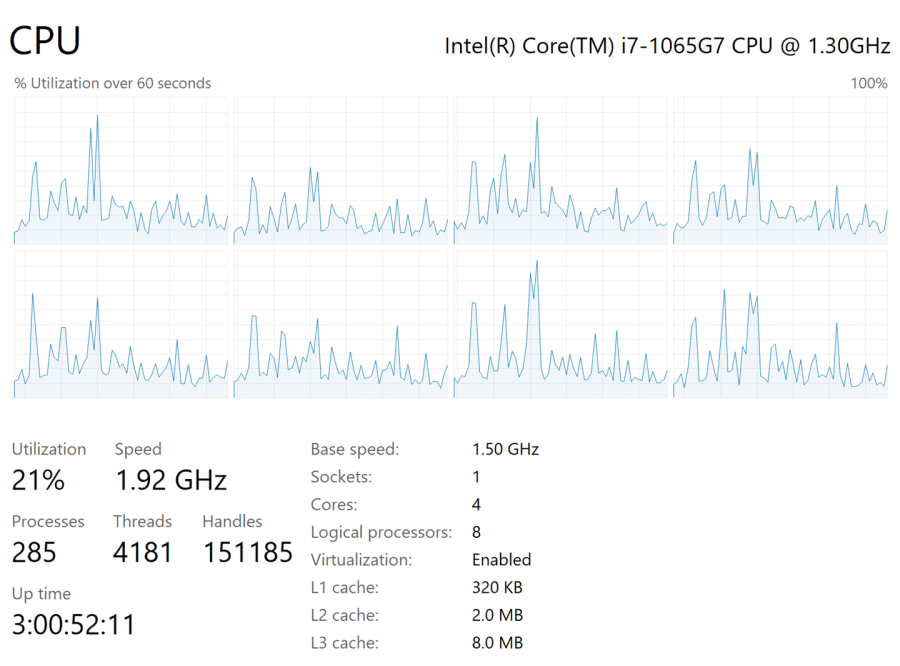
프로세스 세부 정보 검사
프로세스, 사용자 및 세부 정보 탭을 사용하여 컴퓨터의 활성 프로세스를 볼 수 있습니다. 목록은 프로세스 정보를 정렬하고 그룹화하는 방식이 다릅니다. 이 예제에서는 세부 정보 탭을 사용합니다.
열 머리 머리 중 하나를 마우스 오른쪽 단추로 클릭한 다음 열 선택을 선택하여 표시된 열을 변경할 수 있습니다. 다음 이미지 에서는 스레드 열이 추가됩니다.

작업 관리자는 개별 스레드에 대한 세부 정보를 제공하지 않습니다. 그러나 분석하거나 지원 공급업체에 제공하는 프로세스에 대한 자세한 정보를 덤프할 수 있습니다.
이렇게 하려면 프로세스 목록 탭에서 프로세스를 마우스 오른쪽 단추로 클릭한 다음 메모리 덤프 파일 만들기를 선택합니다.
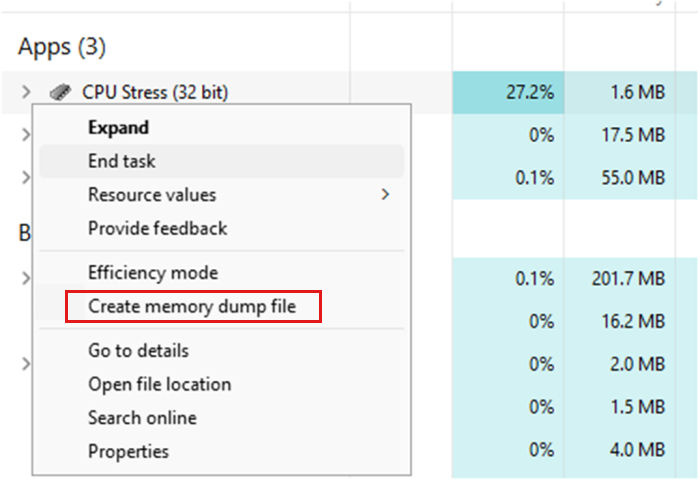
대기 체인 검사
많은 애플리케이션과 프로세스는 표준 작업을 위한 다른 프로세스 및 서비스에 의존합니다. 응답하지 않는 프로세스는 다른 프로세스가 완료되거나 시스템 리소스를 사용할 수 있을 때까지 대기하고 있을 수 있습니다. 이 경우 작업 관리자는 이 정보를 프로세스 종속성을 표시하는 트리인 대기 체인으로 표시할 수 있습니다.
실행 중인 프로세스의 대기 체인을 보려면 다음 단계를 수행합니다.
세부 정보 탭을 선택한 다음 프로세스를 선택합니다. 상태 열의 값이 실행 중인지 확인합니다. 일시 중단된 프로세스의 대기 체인을 볼 수 없습니다.
프로세스를 마우스 오른쪽 단추로 클릭한 다음 대기 체인 분석을 선택합니다.
프로세스가 평소와 같이 실행되고 다른 프로세스를 기다리지 않는 경우 작업 관리자는 다음 메시지와 유사한 메시지를 표시합니다.<프로세스가> 정상적으로 실행됩니다.
참고 항목
이 메시지 <에서 프로세스> 는 선택한 프로세스의 이름입니다.
프로세스가 다른 프로세스에서 대기 중인 경우 작업 관리자는 대기 체인 트리를 표시합니다.
응답하지 않는 프로세스에 대기 체인이 있는 경우 하나 이상의 종속 프로세스를 종료하여 프로세스를 차단 해제할 수 있습니다. 이렇게 하려면 다음 단계를 수행하세요.
- 대기 체인 트리에서 종료하려는 프로세스 옆에 있는 확인란을 선택합니다.
- 종료 프로세스를 선택합니다.